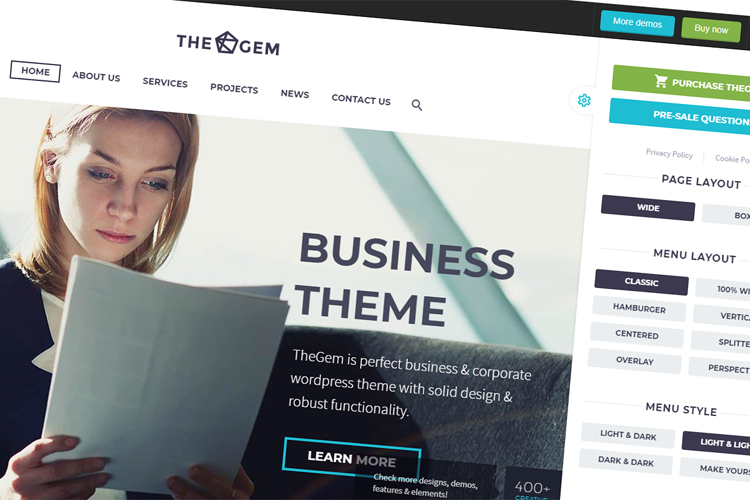
海外サイトテンプレートの探し方10のコツ-Theme Forest
海外サイトテンプレートのTheme Forestからテンプレート選ぶコツは、まずは自分のFavoritesやCollectionsでオリジナルリストを作る事。
ジャンルを選択するだけではマンネリしますので、全く別角度からアプローチするのもアリです。
Wordpressテーマを選ぶときは、HTMLテンプレートからテーマ構築する方が良いと思います。
海外サイトテンプレートの探し方10のコツ-Theme Forest
海外テンプレートサイトのTheme Forestには様々なテンプレート・テーマが用意されている事は既にご紹介しましたね。
本記事では、具体的にどのようにテンプレートを探していくのかについてさらに深堀りしたいと思います。
日々進化する時代の最先端デザイン
Theme Forestに掲載されている世界中から集められたテンプレートデザインは、日進月歩でトレンドがどんどん変わります。
ですので少し前と最近のテンプレートでは、そのテイストや導入技術・レイアウトがまた違うのですね(違わないものもあります)。
テンプレートを通して最先端のWEBデザインをチェック
言い換えればテンプレートの新陳代謝が常におこなわれていると言っていいでしょう。
その時々のトレンドに沿った最先端のテンプレートが世界中から集結するのです。
その意味であなたは、このTheme Forestを通して常に海外の最先端のWEBデザインをチェックする事ができると言っていいでしょう。
探す前の注意
日本のWEBサイトの感覚と海外のWEBサイトの感覚は違います。
日本で好ましいとされるデザインが海外でも同じように好まれるとは限らないのですね。
人気そうなものが無く人気なさそうなものが多い
日本国内ではあって当然と思われるデザインテイストが、このTheme Forest内には一つとして存在しない場合があります。
逆に「これは使わんだろ…」というテイストのテンプレートが、このサイトの中にたくさん入っていたりするのです。
そんな中でいかにクライアントのWEBサイトの「ベース」に使える様なテンプレートを探せるか、変な言い方ですがそれがあなたの腕の見せ所になるのです。
準備はいいですか?
それでは実際にTheme Forestサイトを開いて、本記事を見ながら探し方を確認してみて下さい。
→Theme Forestはこちらから。
1.まずはカテゴリで絞り込む
まずはオーソドックスにジャンルカテゴリから探してみましょう。
HTMLとWordpressとでは表示されているジャンルが若干違いますが、おおよそは重なっていいます。
今回はWordpressテーマのジャンルを並べてみました。
Wordpressテーマジャンルカテゴリ
・Blog Magagine(ブログサイト・雑誌記事サイト)
・BuddyPress(掲示板サイト)
・Corpolate(会社紹介サイト)
・Creative(クリエイティブサイト)
・Directory&Listing(カテゴリ別情報一覧紹介サイト)
・eCommerce(ショッピングサイト)
・Education(学校・教育系サイト)
・Entertainment(エンターテインメント系サイト)
・Mobile(携帯サイト)
・NonProfit(非営利系サイト)
・Real Estate(物件情報サイト)
・Retail(お店・ショップ系サイト)
・Technology(技術系サイト)
・Wedding(結婚式関連サイト)
・Miscellaneous(その他)
これを一つずつ見ていく事になりますので、制作するWEBサイトのジャンルにマッチするものを探してみましょう。
2.気になるテンプレートは必ず、FavoritesかCollectionsに入れる事
Favoriteのリストに入れる
正直一つのジャンルでも非常に多くのテーマテンプレートが並びます。数は何百とかざらにあります。
どんどん見ていると後から「さっきのテーマよかったな…」と思う時が必ずあります。
その時にすぐにそのテーマに戻れれば良いのですが、これが何気なしに見ているとどのページを見ていたのか分からなくなるのですね。
ですので少しでも気になったら、まずはそのテーマをFavoritesかCollectionsに入れておきましょう。
Favoritesへの入れ方は2種類
以下のいずれかの方法でテンプレートをFavoritesに登録する事ができます。
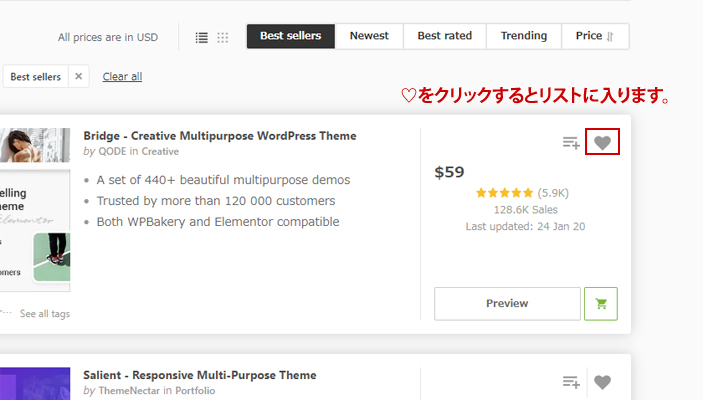
・テーマ詳細ページ上部の「Add to Favorites」のボタンを押す
・サムネイルリストの右上欄にある「ハートマーク」を押す
すると以下のようにリストに入ります。
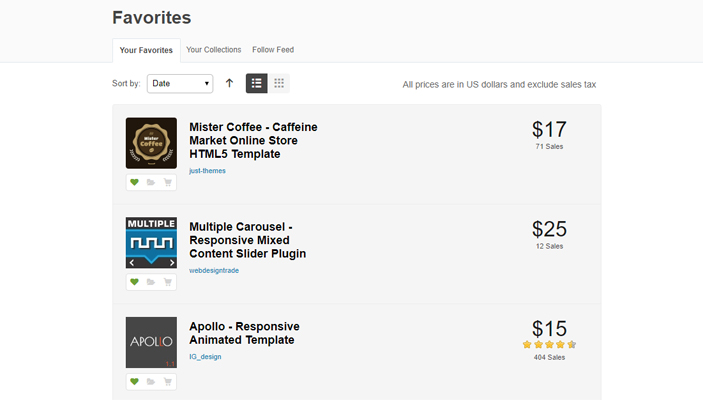
Favoritesに入れているテンプレートリスト
Collectionsへの登録でもOK
同様にCollectionsに入れても良いです。
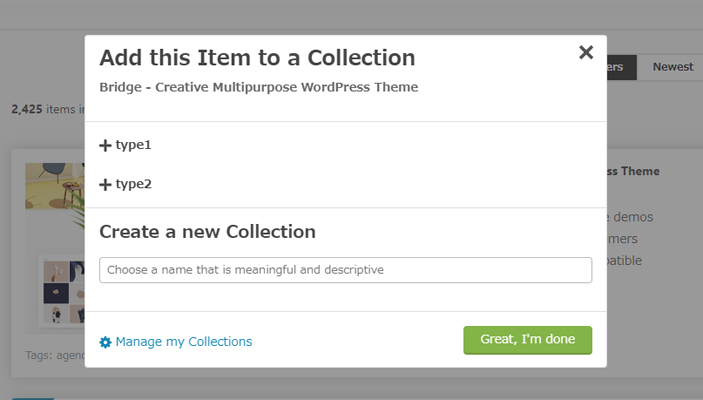
Collections登録画面
Collectionsはフォルダの作成・分類ができるので、カテゴリ別やポイント別など様々なフォルダ管理ができます。
Collectionsへの入れ方は2種類
以下のいずれかの方法でテンプレートをCollectionsに登録する事ができます。
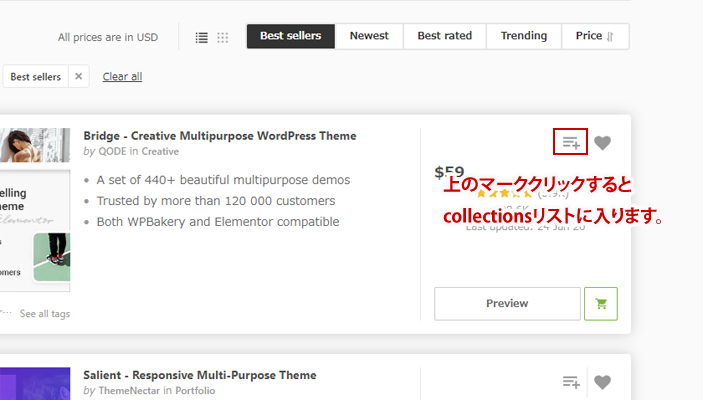
・テーマ詳細ページ上部の「Add to Collections」のボタンを押す
・サムネイルリストの右上欄にある「三本線とプラスのマーク」を押す
すると以下のように作成したフォルダ内に入ります。
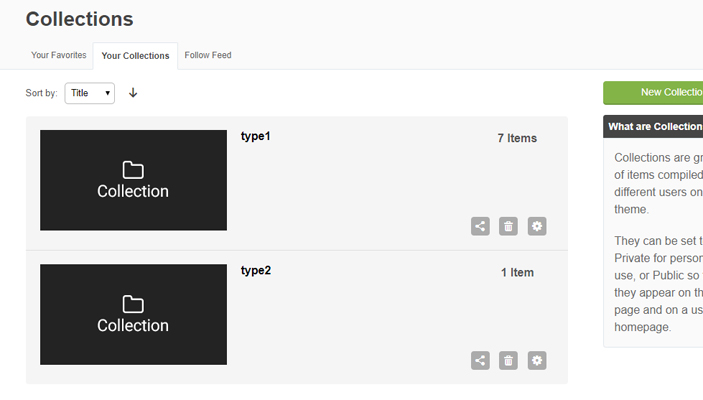
Collectionsに入れているテンプレートリスト
※いずれの機能もログインしていないと登録できません。
→Theme Forestユーザーアカウント作成の仕方はこちら
FavoritesやCollectionsに入れる理由
自分がチェックして気になったテーマを比較検討する場合、テーマ詳細ページ間を行き来して調べます。
膨大な数のリスト表示がされていますので、テーマの表示位置が離れてたりすると大変面倒です(ブラウザのタブを使う手もありますね)。
自分のオリジナルリストを作る
ですので自分が見やすい「候補リスト」をまずは作った方が効率が良いのです。
特に英語サイトなので基本的に理解しずらいという「枷」がついていますからね。
例えば「〇〇様サイトのテンプレート候補」等でCollectionsに専用フォルダを設けておけば、中身を見るだけでいつでもすぐに比較ができるようになります。
3.リストの並べ替えを行う
カテゴリのリストは一定のルールに基づいて並んでいます。
並べ替え項目は以下の通りです。
・Best match(一番マッチするもの順・初期状態)
・Best sellers(一番売れているもの順)
・Newest(ニューカマー順)
・Best rated(一番評価が良い順)
・Trending(トレンド順)
・Price(料金が安い・高い順)
同じジャンルでも並べ方を変えると、また全然違うリストが出てきます。
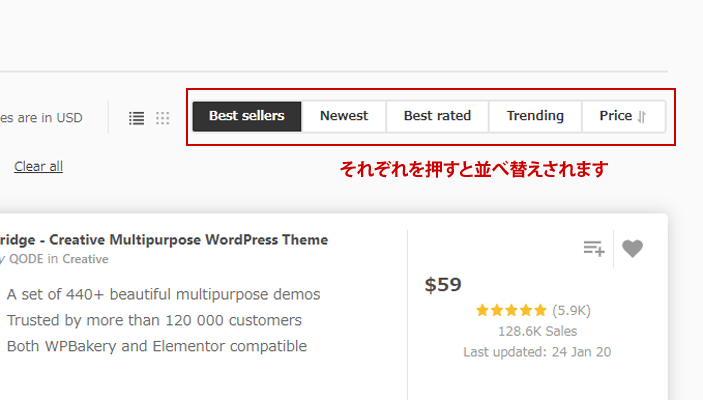
並べ替えボタン
各項目に応じた並べ替えをする事で、いつもと違う並びを見たい時や目的のテーマを絞り込む手立てになります。
ポイント
Newest
Newestはリリースされたばかりのテーマですので、まだ誰も使っていない訳ですから使った感想(良し悪し)はわかりません。
その意味ではリスクがあるとも言えますので、よほどイメージにマッチする場合だけ利用した方が良いかも知れません。
Best seller・Best rated
Best sellerやBest ratedで高い順位にいるテーマは、やはり使い勝手が良く評価の高いテーマである事の証明になります。
特に条件が無ければ、上記項目で上の方に出てくるテーマから選ぶと良いでしょう。
Price
もちろんPriceも忘れてはいけません。同じくらいの機能を有しているのであれば、お値段は安い方が良いですよね。
4.検索ワードを加える
ある程度ジャンルは決まってても、上手くマッチするものが見つからなかったり、外せない機能や条件(例えばBootstrapなど)がある場合があります。
そんな時は基本的なカテゴリ分類と検索ワードをミックスしてリスト化する事ができます。
ミックス検索例
以下がWordpressテーマでカテゴリが「Corpolate」、並びは「Best seller」の順にしたページを表示した場合です。
https://themeforest.net/category/wordpress/
corporate?sort=sales#content
これに加えてBootstrapを採用しているテーマを探したいので、検索ボックスに「Bootstrap」と入力します。
すると並べ替えが「Best match」にうつり、「bootstrap」に関連するリストになります。
並べ替えは「最後」におこなって下さい
検索ワードを追加すると「並べ替え」が解除されるんですね。ですのであらためて「Best seller」を選択します。
https://themeforest.net/category/wordpress/
corporate?sort=sales&term=bootstrap#content
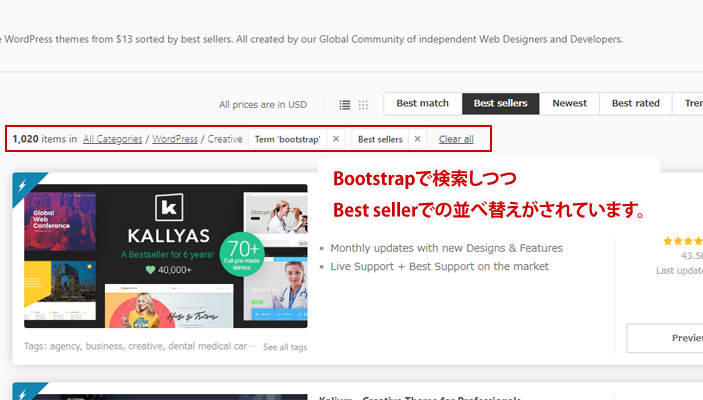
検索状態が表示される部分
上記の位置できちんとミックス検索がされているかを確認する事ができます。
5.直接キーワード検索のみおこなってもOK
上記は通常のカテゴリ分類に加えて検索ワードを入れましたが、TOPページからいきなり検索ワードを入力する事も可能です。
・どのジャンルにも属さない
・或いはジャンルに縛られずに探したい
こういった時は直接検索して見ると、ジャンルに縛られずに意外なテーマが見つかる可能性があります。
一番は制作予定のWEBサイトを示せる「一般名詞」で検索する事でしょう。
例:コーヒーショップの場合
検索に「coffee」と入れるだけで様々なテーマが出てきます(テーマ・テンプレート両方出ます)。
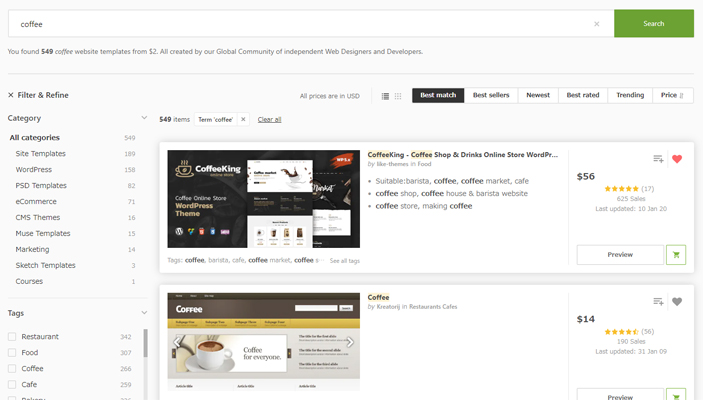
coffeeでの検索例
6.色で検索する
それぞれのジャンルのテーマカラーというのは、世界はともかく日本においてはおおよそ決まっている場合があります。
例えば、技術系のWEBサイトであれば「青」や「黒系」だったり、ウェディングやレストラン系であれば「白系」などですね。
検索ボックスに色を英語で入れて検索をすれば、その色合いのテーマが並んできます。
色で検索する時のポイント
最初からその色のみで検索をして、仮にマッチするテーマが出てきた場合、それが違うジャンルカテゴリであっても選択する価値はあると考えます。
視覚的認識で「マッチしている」と思ったのであれば、その直感を信じるべきですね。
ジャンルを超えた未知のテーマとの遭遇
仮に違うジャンルのテーマであっても、それを選ぶことであえてご自身の「オリジナルのWEBテイスト」につながる場合が多いからです。
※例えば「茶色」で検索して探した結果、ホテル向けのテーマを美容室向けに選んだりする事ができます。
7.相手に選んでもらう
どんなテイスト・デザインをクライアントが好むのかがわからない場合や、最初から3つのサンプル案を提示してその中から選ぶ、というケースがありますよね。
その場合プレビューでWEBサイトの状態が見れる訳ですから、そのままイメージ画にしてクライアントに選んでもらうのも手です。
プレビューを元にイメージ画を作る
まずはページ自体の画面キャプチャーを取ります。
そして必要箇所を上から修正(Photoshopなどで)すれば、簡単に洗練されたイメージ画を作成する事ができますよね。
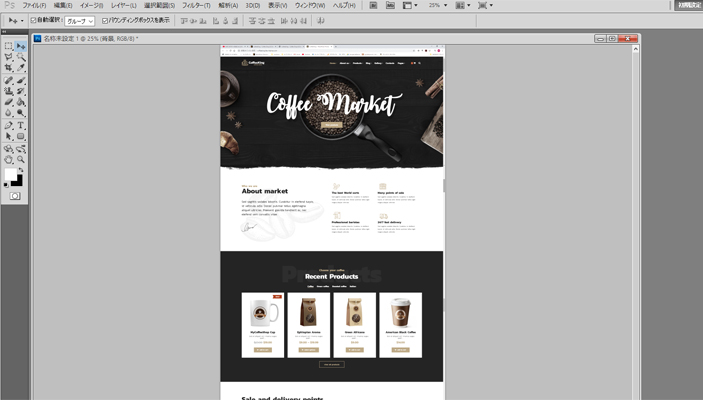
イメージ画の作成中の様子
イメージ画制作時のポイント
この時プレビューをキャプチャーして上から書き換える訳ですから、ベースは1枚画像になりますのでそれなりに加工が必要です。
※Photoshopを使えばたとえ1枚画像であっても色合いの変更はできます。
テーマは1つで色を3色に分けたものを用意してもいいかも知れませんが、ニュアンスを変えるためにも3種類のテーマを別々に用意する方が良いでしょう。
あくまでベースは英語サイトのテンプレートですので「見えてはいけないところ」はしっかりと消すようにしましょう。
8.いつもと違うアプローチを考える
ある程度利用になれてくるとわかってくる事ですが、どのテンプレートもおおよそ似通ったものに見えてくるようになります。
例えば制作する案件が毎回会社系のサイトの場合、高確率で同じカテゴリを見る訳ですよね。
そうすると時間の経過とともに「前に見た事がある」テーマばかりと感じるようになります。
見慣れてくるのは仕方ない
それはある意味仕方がない事です。
ですので時には思い切って全然的外れなジャンルから選んでみたりした方が良いと思います。
極論:同じテーマが多い
極論、どのジャンルも基本的には同じようなテーマやテンプレートが並んでいる場合が多いのです(例外もありますが)。
特に「Best seller」順で上に表示されるテーマなどは汎用性が高いところが評価されていたりします。
結果ジャンルは違っても似たようなデザインテーマである場合が多いのですね。
ジャンルの違うテーマをあえて選ぶ
ですので例え会社サイトであっても、あえて「Real Estate」や「Retail」のところからあえて選んでみるとかすると良いと思います。
もちろん選んだ以上やカスタマイズが必要になりますが、そのカスタマイズの過程を通して「あなたの作ったオリジナルWEBサイト」に成長していくと思って下さい。
9.更新日の古い日付のテーマは選択しない事
テーマは新しいものから順に古いものまで全て並んでいます。
テーマ詳細ページのアップデート日などで確認する事はできますが、そのテーマが公開されてどれくらい日数が経っているのかは不明なテーマも多いです。
Wordpressはバージョンがどんどん上がっていくわけですから、それに対応したアップデートをしている必要があります。
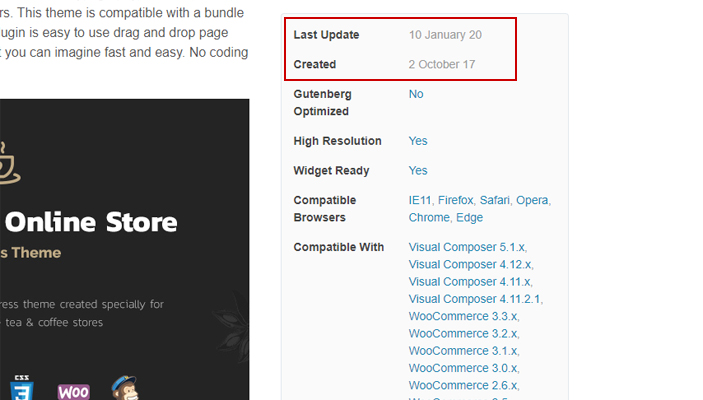
作成日と更新日が表示されている例
時代の流れに乗っていないテンプレートはダメ
ですので基本的にリストの後ろの方に並んでいるテーマは選ばない方が良いと思います。
公開されている歴史が長いほどBest sellerやBest ratedなどは上昇する訳ですが、それでもアップデートがされていないものは選ばない方が良いと思います。
これはHTMLテンプレートにも言えます。アップデートされていないと最新技術が使われていないなどの要因になります。
10.私はWordpressテーマもHTMLテンプレートから選びます
クライアントへWEBサイトを納品する際には正直なところ、Theme ForestのWordpressテンプレートを採用したサイトを納品するのにはいくつか課題があると思っています。
この件については別の記事で詳しく紹介する予定ですが、簡単に理由を紹介しましょう。
いろいろな機能が入り過ぎている
海外のWordpressテーマはコードを直接書かなくて済むように、「Page Builder」などのプラグインやテーマ特有のオプション設定、デモコンテンツのインストールなど、いろいろな機能がこれでもかと搭載されているものが多い印象です。
ですのでフルの管理権限を持っていると管理画面上に様々なメニュー項目が見えていたりするのですね。
英語表記なので、海外ベースのテーマだという事がわかる人にはわかるでしょうし。
そして当然の事ながらテーマが重い印象です。
※もちろんアカウントユーザーの権限を制限すれば良いのですけどね
タグの量が各段に増える
それに通常のWordpressサイトと比べても尋常じゃなくタグの量が多くなるので、SEO上決してクリーンな設計ではないという不安もあります。
ですので私個人的には、Wordpressサイトの作成時にWordpressテーマを選ぶのではなく、あえてHTMLテンプレートを選んで購入します。
テーマを構成するヘッダーやサイドメニュー・フッターを全てそのHTMLテンプレートからコピペするのですね。
そしてWordpressテーマとして再構成していくのが良いのではないかと思います。
まとめ
以上10のコツをご紹介しましたが、テーマ・テンプレートの探し方は基本自由だと思います。
Wordpressテーマについてはいくつか購入した結果、個人的にはHTMLテンプレートからテーマ化した方が良いという結論になっています。
しかしもっと探せばバランスの良いテーマがあるかも知れませんので、頑張って探してみましょう。






